首先,确认AMD 显卡的VBIOS 版本
开启 AMD Radeon Settings Lite 查看 AMD VBIOS 版本。
1. 在搜寻字段输入“AMD Radeon”,开启 AMD Radeon Settings Lite。
2. 选择 “系统” > “分离式/Hybrid” (如硬件 AMD Radeon RX5500M),确认目
前 VBIOS 版本。
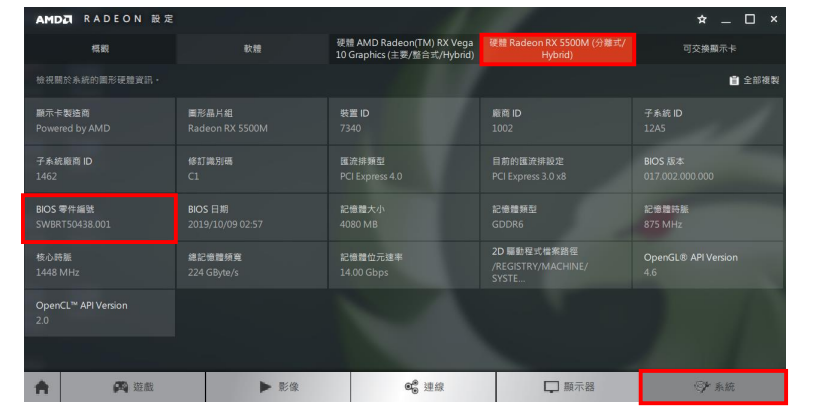
注:如 AMD Software 更新至 Adrenalin 2020 Edition,请开启
AMD Radeon Software 查看 AMD VBIOS 版本。
1. 在搜寻字段输入“Radeon software”,开启 Radeon software。
2. 点选右上角齿轮符号,选择 “系统” 页面,找到 “分离式/Hybrid” (如
GPU2 Radeon RX5500M),并点选 “较多细节”。
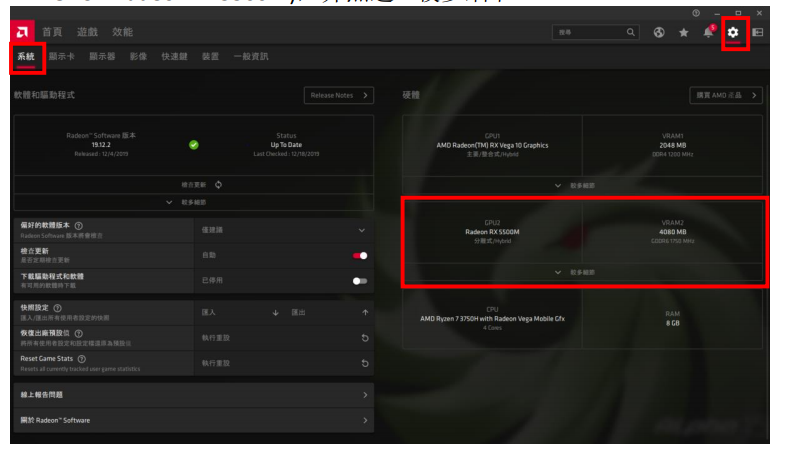
找到 “BIOS Part Number”,并确认目前 VBIOS 版本。

更新BIOS操作步骤
1. 从官网 Firmware 下载页面下载最新版 VBIOS 档案 (于右上角搜寻字段输
入产品名称并找到产品页面,点选支持,并在 Firmware 页签当中找到
VBIOS 最新版本)。
2. 打开已解压缩的 VBIOS 程序的目录,在地址列上的目录名称上单击右
键,点选「复制地址」。
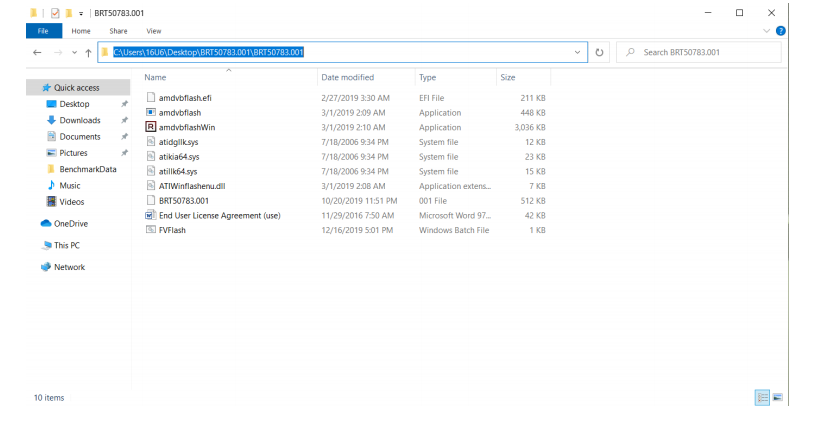
3. 执行「命令提示字符 (管理员模式) 」
在搜寻字段输入“cmd”,并请在「命令提示字符」单击鼠标右键,选择
「以系统管理员身分执行」。
4. 打开窗口后,输入 cd 按下空格键,并单击键盘的 Ctrl + V,把 VBIOS 档
案地址贴上后按 Enter 键。
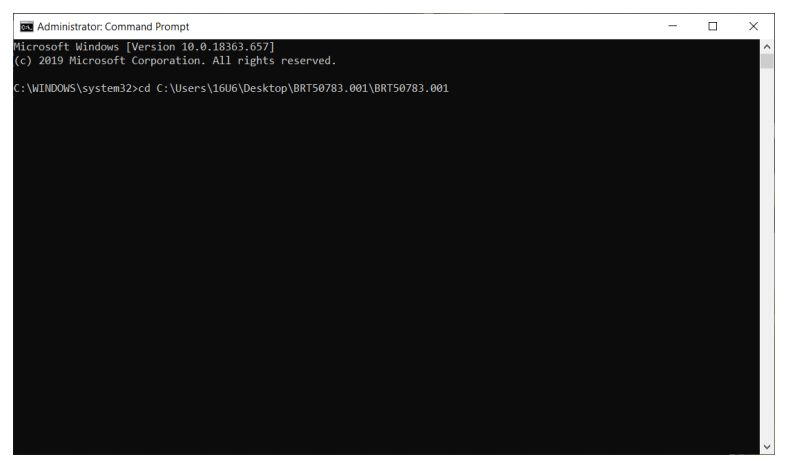
5、进入 VBIOS 目录下后,输入 fvflash,按 Enter 键。
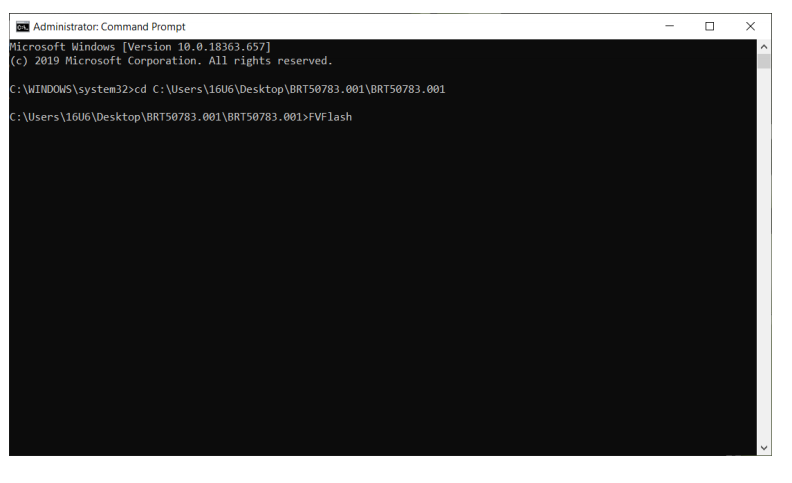
6. 当看到以下讯息「Restart System To Complete VBIOS Update」代表 VBIOS
更新成功,请关闭窗口并重开机。
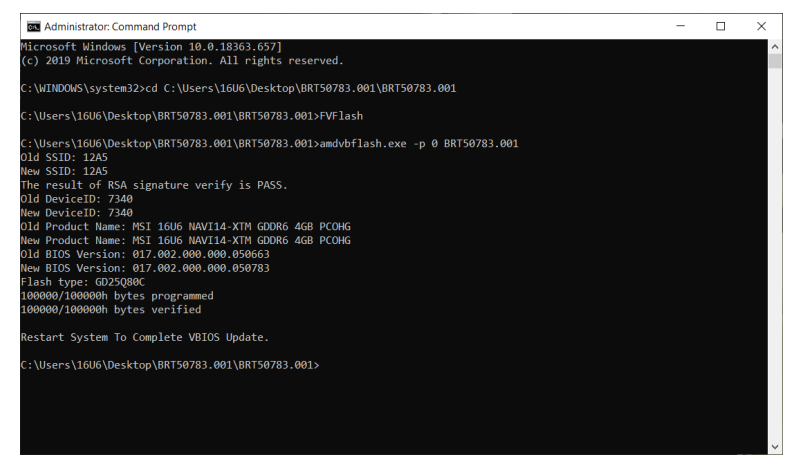
注:更新完成后,再次打开 AMD Radeon Settings Lite 并确认 VBIOS 版本是否已正确更新


